
- •Основы теории массового обслуживания Методические указания
- •Основы теории массового обслуживания
- •Оглавление
- •Лабораторная работа №1 Введение в Mathcad. Переменные, функции, графика
- •1.1 Интерфейс пользователя
- •1.2 Области рабочего документа
- •1.3 Определение переменных
- •1.4 Определение дискретного аргумента
- •1.5 Ввод текста
- •1.6 Работа с функциями
- •1.7 Выделение выражения
- •1.8 Построение двумерных графиков в декартовой системе координат
- •1.9 Построение графиков в трехмерной системе координат
- •1.10 Построение нескольких графиков в одном графическом регионе
- •1.11 Форматирование графиков
- •1.12 Решение уравнений
- •Лабораторная работа №2 Введение в Mathad. Матричные операции, программирование функций
- •2.1 Состав панели программирования
- •2.2 Программирование в системе Mathcad
- •2.3 Работа с векторами и матрицами
- •2.3.1 Создание вектора или матрицы:
- •2.3.2 Перемножение двух матриц:
- •2.3.3 Среднее и дисперсия:
- •2.4 Генерирование случайных чисел
- •Лабораторная работа №3 Марковские цепи. Определение и построение
- •3.1 Определение Последовательность случайных величин образует дискретную цепь Маркова, если для всех n и всех возможных случайных величин выполняется равенство:
- •3.2 Стохастическая матрица
- •3.3 Неприводимая и однородная цепь Маркова
- •3.4 Эргодическая цепь Маркова
- •3.5 Стохастическая маршрутизация в сетях с коммутацией пакетов
- •Лабораторная работа №4 Марковские цепи. Исследование эргодических свойств
- •4.1 Обозначения и расчетные формулы
- •4.2 Функция для расчета траектории движения пакета по сети
- •Лабораторная работа №5 Система массового обслуживания g/g/1. Формирование управляющих случайных последовательностей
- •5.1 Модель системы массового обслуживания
- •Решение системы уравнений
- •Система m/m/1
- •5.7.2 Гамма – распределение
- •5.7.3 Логнормальное распределение
- •5.7.4 Распределение хи - квадрат
- •Распределение Эрланга
- •Распределение Вейбулла
- •Статистические характеристики
- •Лабораторная работа №6 Система массового обслуживания g/g/1. Исследование зависимостей параметров от типа функций распределения управляющих последовательностей
- •Полное описание модели и полученных в результате моделирования характеристик смотри в прилагающейся к лабораторной работе Mathcad – программе «Система массового обслуживания».
- •Лабораторная работа № 7 Система массового обслуживания m/g/1. Формула Хинчина –Поллячека
- •7.1 Характеристики m/g/1
- •7.2 Характеристики m/d/1
- •7.3 Характеристики m/м/1
- •Литература
- •Основы теории массового обслуживания
1.1 Интерфейс пользователя
Интерфейс системы сделан так, чтобы пользователь, имеющий элементарные навыки работы с приложениями Windows мог сразу начать работать с Mathcad.
Основную часть экрана занимает окно редактирования с полосами прокрутки на нижней и правой кромке текущего окна. В нем размещается редактируемый документ.
Верхняя строка экрана – титульная, она содержит название документа.
Вторая строка окна системы – главное меню. Назначение позиций главного меню:
File (Файл) – работа с файлами, сетью Internet и почтой;
Edit (Правка) – редактирование документов;
View (Вид) – изменение средств обзора и включение/выключение элементов интерфейса;
Insert (Вставить) – установка вставок объектов и их шаблонов (включая графику);
Format (Формат) – изменение формата объектов;
Math (Математика) – управление процессом вычислений;
Symbolic (Символика) – выбор операций символьного процессора;
Window (Окно) – управление окнами;
Help (Помощь) – работа со справочной базой данных;
Панель инструментов содержит кнопки для быстрого выполнения наиболее распространенных команд и операций. Панель форматирования предназначена для выбора типа и размера шрифтов и способа выравнивания текстовых комментариев. Эти панели находятся под строкой главного меню.
Для ввода математических символов и операторов служат перемещаемые наборные панели (в оригинале Palettes - палитры), которые располагаются ниже панели форматирования или в любом месте окна редактирования.
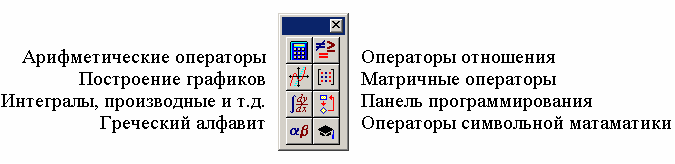
Рисунок 1.2 Компоненты наборной математической панели.
Используя общую наборную панель, изображенную на рисунке 1.2, можно вывести все панели сразу или только те панели, которые необходимы для выполнения конкретной задачи.
Все панели можно выводить/убирать с экрана, используя меню «View» «Toolbar» («Вид» «Панели инструментов»).
1.2 Области рабочего документа
Mathcad допускает ввод формул и текста в любом месте рабочего документа. Каждое математическое выражение, график, функция или фрагмент текста являются областями (регионами). Mathcad создает невидимый прямоугольник, содержащий каждую область. Рабочий документ Mathcad есть совокупность таких областей.
Следует отметить, что порядок регионов определен слева направо и сверху вниз. В приведенном ниже примере значение переменной y вычислено не будет, т.к. переменная x, участвующая в верхнем выражении описана ниже этого выражения.
Пример:

1.3 Определение переменных
После щелчка в любом месте рабочего документа появляется визир в виде небольшого красного крестика. Визир указывает место, куда будет производиться ввод данных с клавиатуры, его можно перемещать клавишами перемещения курсора. Не надо путать визир с курсором мыши, который живет своей жизнью и имеет вид жирной наклонной стрелки.
Присваивание значения переменной производится с помощью символа присваивания :=. Знак равенства = в Mathcad используется для вывода результата, а для обозначения отношения двух величин используется жирный знак равенства из панели операторов отношения.
Чтобы определить переменную необходимо:
-
Напечатать имя переменной.
-
Набрать двоеточие, чтобы ввести символ присваивания (можно воспользоваться панелью арифметических операторов).
-
Справа от символа присваивания появится пустое поле (маленький черный прямоугольник).
-
В пустом поле напечатать значение, присваиваемое переменной. Значение может быть числом или выражением.
